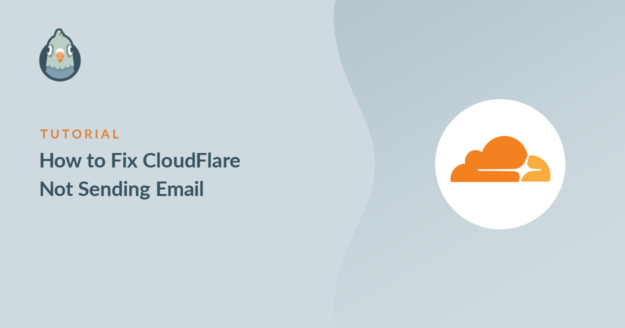AI Zusammenfassung
Versendet Cloudflare keine WordPress-E-Mails? Oder kommt es zu Server-Timeouts, wenn du SMTP zum Senden von E-Mails verwendest?
Manchmal kann der Wechsel zu Cloudflare zu Problemen beim E-Mail-Versand in WordPress führen, aber das ist leicht zu beheben.
Wir zeigen dir unten, wie das geht. Aber zuerst müssen wir herausfinden, welche Art von Cloudflare-E-Mail-Problem du genau hast.
Repariere deine WordPress-E-Mails jetzt
Wirkt sich Cloudflare auf E-Mails aus?
Cloudflare hat keinen direkten Einfluss auf E-Mails, da es keinen SMTP-Verkehr verarbeitet.
Wenn du nach dem Wechsel zu Cloudflare keine E-Mails mehr erhältst, gibt es wahrscheinlich ein Problem mit deinen DNS-Einträgen.
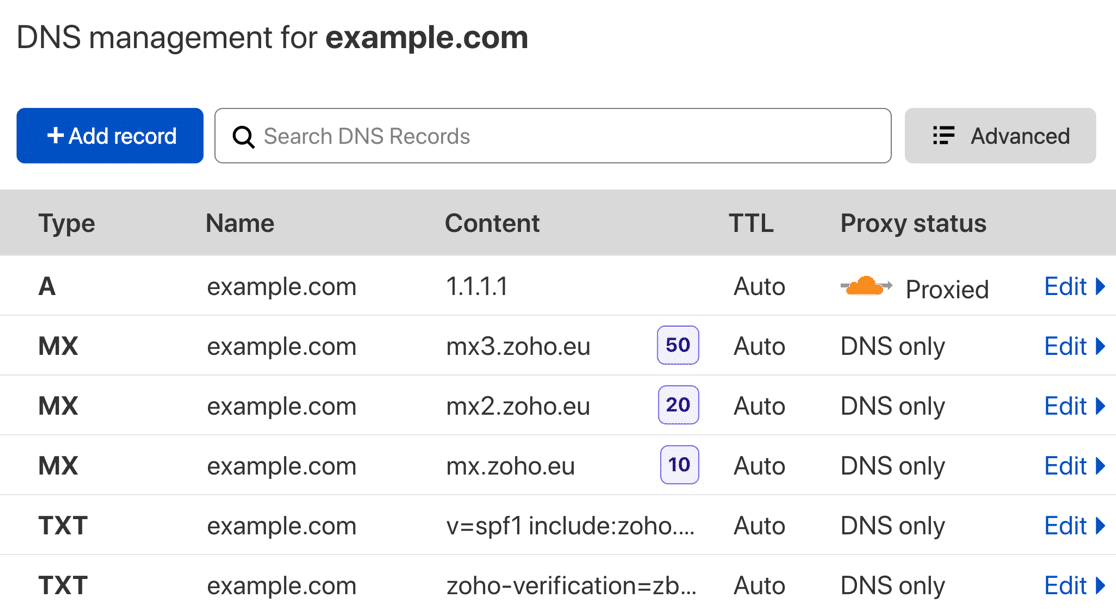
Während des Cloudflare-Einrichtungsassistenten versucht Cloudflare, die DNS-Einträge deines alten Hosts zu kopieren. Du solltest die DNS-Einträge bei deinem alten Anbieter mit den Angaben vergleichen, die Cloudflare während des Einrichtungsvorgangs abgefragt hat, und dabei besonders auf die MX und A Aufzeichnungen.
Wenn du eine A Datensatz für Post, sollte er nicht Proxy sein. Das erkennst du daran, dass ein orangefarbenes Wolkensymbol daneben zu sehen ist.
Wir werden in Abschnitt 2 mehr darüber sprechen.
In diesem Artikel gehen wir von allgemeinen E-Mail-Problemen ab und sprechen speziell über Cloudflare-E-Mail-Probleme mit WordPress-Websites.
Wie behebt man, dass Cloudflare keine WordPress-E-Mails versendet?
- 1. Kein Empfang von WordPress-E-Mails nach dem Wechsel zu Cloudflare (oder E-Mails, die in den Spam-Bereich gehen)
- 2. WordPress Timeouts beim Versenden von E-Mails über SMTP auf Cloudflare
1. Kein Empfang von WordPress-E-Mails nach dem Wechsel zu Cloudflare (oder E-Mails, die in den Spam-Bereich gehen)
Wenn du Probleme mit dem Empfang von WordPress-E-Mails auf Cloudflare hast, ist das ganz einfach zu beheben!
Standardmäßig sendet WordPress E-Mails über deinen Webserver unter Verwendung der wp_mail() Funktion. Diese Methode ist sehr einfach und die E-Mails werden nicht authentifiziert. Daher gehen WordPress-E-Mails häufig verloren (oder werden im Junk-Mail abgelegt).
Das hat zwar nicht direkt mit Cloudflare zu tun, aber eine Änderung deiner DNS-Konfiguration kann manchmal unerwartete Ergebnisse bringen.
Mit dem WP Mail SMTP Plugin kannst du dieses Problem ganz einfach lösen. WP Mail SMTP sendet deine WordPress-E-Mails über einen separaten E-Mail-Dienst wie SendLayer oder Brevo (ehemals Sendinblue).
Wenn deine E-Mails über einen separaten E-Mail-Dienst geleitet werden, erhalten sie die Authentifizierung, die sie brauchen, um die Spamfilter zu passieren.
Das verbessert die Zustellbarkeit deiner Kontaktformular-Benachrichtigungen, Bestell-E-Mails für den WooCommerce-Shop und anderer Plugins.

Lass uns das Plugin jetzt installieren, um dein Problem mit der E-Mail-Zustellbarkeit zu lösen.
WP Mail SMTP installieren
Lade zunächst die Zip-Datei von deinem WP Mail SMTP-Konto herunter, damit du sie auf deiner Website installieren kannst. Du findest sie auf der Registerkarte " Downloads ".

Als nächstes öffnest du dein WordPress-Dashboard. Gehe auf die Seite Plugins und lade das Plugin auf deine WordPress-Seite hoch.
Wenn du dir nicht sicher bist, wie du das machst, schau dir diese Anleitung zur Installation eines Plugins in WordPress an.

Sobald du das Plugin aktiviert hast, öffnet sich der WP Mail SMTP Setup Wizard.
Du kannst den Assistenten auch jederzeit neu starten, indem du in deinen WP Mail SMTP-Einstellungen auf die Schaltfläche Setup-Assistent starten klickst. Beachte aber, dass ein späterer Neustart des Assistenten deine SMTP-Einstellungen zurücksetzen kann.
Wähle deinen E-Mail-Anbieter
Jetzt können wir einen neuen Anbieter für ausgehende WordPress-E-Mails auswählen.
Mit WP Mail SMTP kannst du aus verschiedenen kostenlosen oder kostenpflichtigen E-Mail-Anbietern wählen. Wir empfehlen SendLayer, SMTP.com oder Brevo, weil sie zuverlässig sind und mit den meisten Websites gut zusammenarbeiten.
Klicke auf die Schaltfläche " Los geht's", um zu beginnen.

Auf dem nächsten Bildschirm klickst du in der Liste auf den Mailer, den du verwenden möchtest.

Wenn du deinen Mailer ausgewählt hast, öffnest du unsere Dokumentation, um die Einrichtungsschritte auf der Seite des Anbieters abzuschließen:
Du kannst die Dokumentation in einem neuen Tab öffnen und dann zu diesem Leitfaden zurückkehren, wenn du fertig bist.
Du möchtest mehrere Mailer einrichten? Das kannst du in den Einstellungen für zusätzliche Verbindungen tun, sobald du den Einrichtungsassistenten abgeschlossen hast. Dann kannst du eine Backup-Verbindung auswählen und Smart Routing konfigurieren.
DNS-Einträge bei Cloudflare erstellen
Wenn du Cloudflare zum ersten Mal einrichtest, kopiert es deine DNS-Einträge von deinem alten DNS-Anbieter. Jetzt, wo du einen neuen E-Mail-Anbieter hast, wurdest du vielleicht aufgefordert, neue DNS-Einträge zu erstellen.
Du kannst diese Datensätze ganz einfach erstellen, indem du dich bei deinem Cloudflare-Konto anmeldest und deine Domain auswählst.
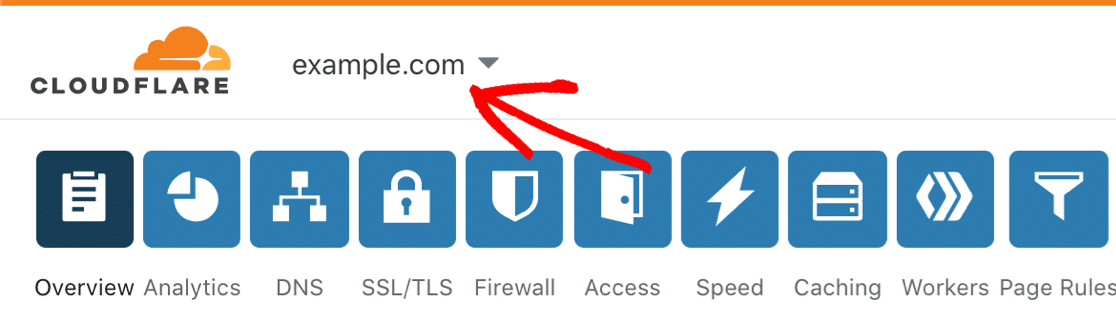
Dann kannst du auf das DNS-Symbol klicken, um die DNS-Einträge hinzuzufügen.

Fragst du dich: Was sind SPF, DMARC und DKIM? Wir fügen unten eine kurze Beschreibung dieser DNS-Einträge hinzu.
Denke daran, dass jeder Anbieter leicht unterschiedliche Anforderungen hat. Nicht alle Datensätze sind für jeden E-Mail-Anbieter erforderlich. Wenn du nicht aufgefordert wirst, eine bestimmte Art von Datensatz für deinen E-Mail-Anbieter zu erstellen, kannst du sie überspringen.
DKIM
DKIM signiert elektronisch die E-Mails, die von deiner Domain aus gesendet werden.
Einige Anbieter benötigen einen DKIM, damit der E-Mail-Header validiert werden kann, was beweist, dass deine Nachricht echt und nicht gefälscht ist.
SPF
Der SPF-Eintrag listet die Server auf, die berechtigt sind, E-Mails von deiner Domain zu versenden.
Es ist wichtig, dass du nur 1 SPF-Eintrag in Cloudflare hast.
Vielleicht hast du bereits einen SPF-Eintrag, wenn du andere Dienste mit deiner Domain nutzt. Wenn du zum Beispiel Newsletter von einer E-Mail-Adresse deiner Domain aus versendest, hast du vielleicht schon einen SPF-Eintrag dafür.
Um also deinen E-Mail-Anbieter hinzuzufügen, musst du den Inhalt mit dem bestehenden Datensatz zusammenführen.
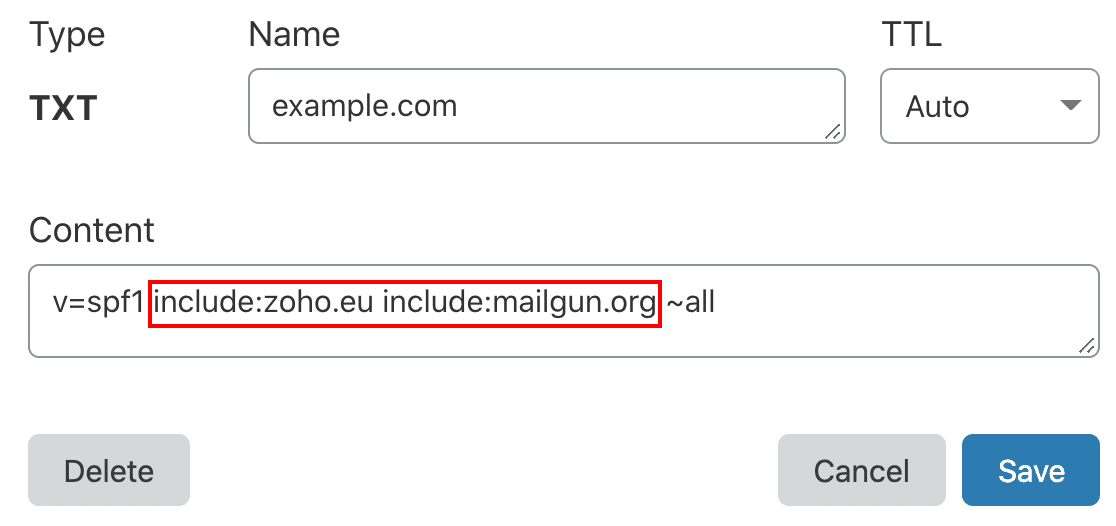
Wie du das machst, erfährst du in dieser einfachen Anleitung, wie du mehrere SPF-Einträge zusammenführen kannst.
DMARC
Ein DMARC-Eintrag ist für die Weiterleitung von E-Mails zuständig, die vom Mailserver als Spam gekennzeichnet wurden. Außerdem sendet er Berichte, die dich über das Ergebnis der Spam-Filterung informieren.
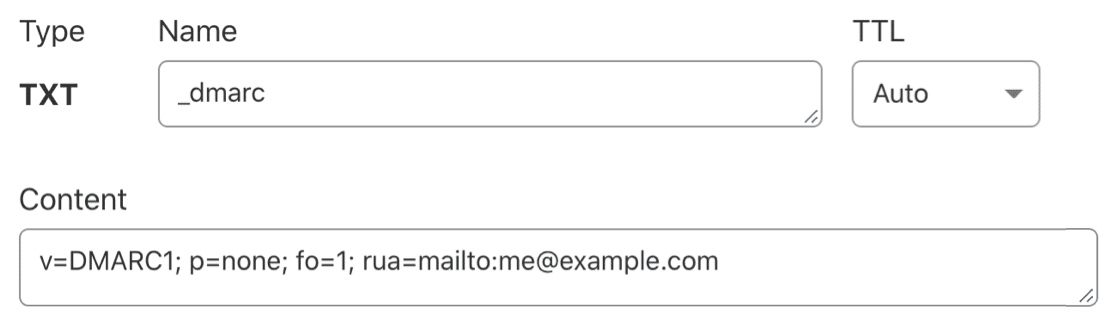
Dein Anbieter sollte dir alle Informationen geben, die du brauchst, um einen DMARC-Eintrag zu erstellen. Wenn du mehr Hilfe brauchst, schau dir diesen Artikel über die Erstellung eines DMARC-Eintrags an. Er enthält einen allgemeinen DMARC-Eintrag, der für die meisten Domains geeignet ist.
CNAME, TXT, MX
Einige E-Mail-Dienste benötigen diese Datensätze ebenfalls, obwohl sie seltener sind als die anderen 3. Wenn du sie nicht in den Einrichtungsanweisungen deines E-Mail-Anbieters findest, solltest du sie nicht erstellen.
E-Mail-Protokollierung einschalten
Nachdem du deinen Mailer eingerichtet hast, zeigt dir der Einrichtungsassistent die WP Mail SMTP-Funktionen an, die du aktivieren kannst. Standardmäßig sind die Funktionen "Verbesserte E-Mail-Zustellbarkeit" und " E-Mail-Fehlerverfolgung" aktiviert.

In WP Mail SMTP Pro kannst du auch detaillierte E-Mail-Protokolle aktivieren, um die Zustellung aller von deiner Website gesendeten E-Mails zu verfolgen. Du kannst ihren Status im WP Mail SMTP Dashboard Widget sehen.

Wenn du die E-Mail-Protokollierung aktivierst, werden automatisch auch die vollständigen E-Mail-Berichte aktiviert. Und in der wöchentlichen E-Mail-Zusammenfassung kannst du dir einen Überblick über deine aktuellen E-Mail-Statistiken verschaffen.
Eine weitere praktische Funktion, die du hier aktivieren kannst, ist die E-Mail-Sofortbenachrichtigung. Diese Benachrichtigungen informieren dich, wenn deine Website eine E-Mail nicht versenden kann, damit du das Problem schnell beheben kannst.

Im letzten Schritt des Einrichtungsassistenten kannst du erweiterte E-Mail-Protokollierungsfunktionen aktivieren.

Mit diesen Funktionen kannst du E-Mail-Inhalte und Anhänge speichern und das Öffnen von E-Mails und das Anklicken von Links verfolgen.
Alle Details findest du in unserem Leitfaden zur WordPress-E-Mail-Protokollierung.
Versende eine Test-E-Mail von WordPress aus
Jetzt, wo du deinen neuen Mailer eingerichtet hast, kannst du eine Test-E-Mail von WP Mail SMTP aus versenden, um zu prüfen, ob die Cloudflare-E-Mails von WordPress aus eingehen.
Klicke auf die Registerkarte E-Mail-Test, um zu beginnen.

Und dann sende deine Test-E-Mail!

Wenn alles richtig eingestellt ist, siehst du eine grüne Meldung.

Wenn WP Mail SMTP ein Problem feststellt, wird eine Warnung angezeigt.

Unterhalb der Warnung siehst du Informationen zu den Verbesserungen, die du vornehmen kannst. WP Mail SMTP informiert dich zum Beispiel, wenn es deinen DMARC-Eintrag nicht finden kann.
Als Nächstes schauen wir uns die Schritte an, die du befolgen musst, wenn du eine Server-Zeitüberschreitung oder einen Cloudflare 524-Fehler mit SMTP erlebst.
2. WordPress Timeouts beim Versenden von E-Mails über SMTP auf Cloudflare
Wenn du gerade zu Cloudflare gewechselt oder SMTP für WordPress eingerichtet hast, kann es sein, dass du Timeouts bemerkst, wenn du den anderen SMTP-Mailer in WP Mail SMTP benutzt.
Wenn das passiert, siehst du Fehlermeldungen wie:
- Es gab ein Problem beim Versenden der Test-E-Mail.
- Dein SMTP-Konto konnte nicht authentifiziert werden.
- Es konnte keine Verbindung zum SMTP-Host hergestellt werden.
- SMTP connect() ist fehlgeschlagen.
Cloudflare kann auch ein Anfrage-Timeout oder einen Gateway-Fehler anzeigen. Der Fehlercode kann 500, 504 oder 524 lauten. Mehr über die Bedeutung dieser und anderer gängiger SMTP-Fehlercodes erfährst du auf dem SendLayer .
WordPress-Timeouts mit SMTP werden in der Regel durch eine falsche Proxy-Einstellung für deinen Mailserver verursacht A Eintrag bei Cloudflare. Da Cloudflare keinen SMTP-Verkehr proxysieren kann, müssen wir die orangefarbene Wolke für diese Zeile in deinem DNS deaktivieren.
Dazu öffnest du das Cloudflare-Dashboard und öffnest die DNS-Einträge.

Suche nach dem A Eintrag, der auf deinen Mailserver verweist. Dieser wird normalerweise mail genannt.
Wenn auf dem orangefarbenen Wolkensymbol " Proxied" steht, bedeutet das, dass Cloudflare versucht, deinen E-Mail-Verkehr zu proxysieren. Das wird nicht funktionieren, weshalb dein WordPress-SMTP eine Zeitüberschreitung aufweist.
Du siehst hier eine orangefarbene Wolke, die anzeigt, dass Cloudflare versucht, SMTP-Datenverkehr zu proxyen.

Um dies zu beheben, musst du den Datensatz bearbeiten.
Klicke einmal auf die Wolke, um die Proxy-Einstellung für die Mail zu deaktivieren A aufzeichnen. Wenn die Wolke grau ist, steht dort Nur DNS.
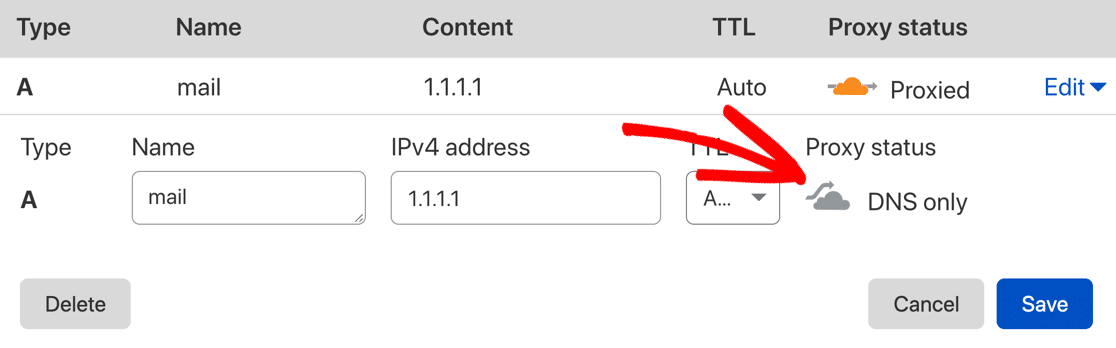
Du nutzt Cloudflare Email Routing? Cloudflare leitet nur eingehende E-Mails weiter; SMTP-Nachrichten können nicht versendet werden. Du brauchst also weiterhin einen externen Mailer wie SendLayer oder Amazon SES.
Klicke auf die blaue Schaltfläche Speichern , um die Änderung zu speichern.
Gehe nun zurück zu WP Mail SMTP und versuche, eine weitere Test-E-Mail zu versenden, um zu überprüfen, ob das Timeout-Problem behoben ist.
Häufig gestellte Fragen zu Cloudflare WordPress-E-Mails
Schauen wir uns einige häufig gestellte Fragen zu Cloudflare DNS und WordPress an.
Muss ich einen PTR-Eintrag bei Cloudflare erstellen?
Nein. PTR-Einträge sind hilfreich für Reverse-DNS-Lookups, aber du musst sie normalerweise nicht erstellen. PTR-Einträge werden normalerweise von demjenigen verwaltet, der deinen Mailserver verwaltet. In den meisten Fällen ist das dein Webhosting-Unternehmen oder dein E-Mail-Anbieter.
Es gibt einige Situationen, in denen fortgeschrittene Nutzer ihr eigenes rDNS verwalten wollen. In diesem Fall musst du deinen eigenen PTR-Eintrag erstellen. Weitere Informationen findest du in diesem Artikel: Was ist ein DNS PTR-Eintrag (und brauche ich einen)?
Muss ich das Cloudflare WordPress Plugin für SMTP verwenden?
Nein. Das Plugin gibt dir zusätzliche Details zu deinem Cloudflare-Konto, aber du musst es nicht installieren, damit WP Mail SMTP funktioniert.
Wenn du immer noch Probleme hast, überprüfe die SMTP-Anmeldedaten und die Portnummer in deinen WP Mail SMTP-Einstellungen.
Erlaubt Cloudflare Email Routing, dass WordPress E-Mails versendet?
Nein. Email Routing leitet nur eingehende Nachrichten weiter. Für ausgehende WordPress-E-Mails benötigst du weiterhin einen SMTP-Dienst oder einen Transaktions-E-Mail-Anbieter (z. B. SendLayer, Amazon SES).
Warum müssen Mail-DNS-Einträge DNS-only sein?
Cloudflare kann SMTP auf Port 25 nicht proxen, es sei denn, du zahlst für Spectrum. Proxied (orange-cloud) Mail Records brechen den Handshake und verursachen Timeout-Fehler in WP Mail SMTP.
Als Nächstes: Fehlerbehebung bei WordPress-E-Mails mit Fehlerprotokollen
Willst du dir die Fehlersuche bei deinen WordPress-E-Mails erleichtern? Sieh dir unseren Leitfaden zur Verwendung von WP Mail SMTP-Fehlerprotokollen an.
Und wenn du wissen willst, wie WP Mail SMTP im Vergleich zu anderen Lösungen abschneidet, dann schau dir unsere Liste der besten SMTP-Plugins für WordPress an.
Repariere deine WordPress-E-Mails jetzt
Bist du bereit, deine E-Mails zu verbessern? Starten Sie noch heute mit dem besten WordPress SMTP-Plugin. Wenn du keine Zeit hast, deine E-Mails zu reparieren, kannst du gegen Aufpreis eine umfassende White Glove Setup-Unterstützung erhalten und es gibt eine 14-tägige Geld-zurück-Garantie für alle kostenpflichtigen Angebote.
Wenn dir dieser Artikel geholfen hat, dann folge uns bitte auf Facebook und Twitter für weitere WordPress-Tipps und -Anleitungen.